iPhone bị mất âm thanh cuộc gọi phải làm thế nào? Mẹo xử lý hiệu quả
iPhone bị mất âm thanh cuộc gọi? Một số nguyên nhân phổ biến có thể kể đến như xung đột phần mềm, iPhone bị ngấm nước hoặc va chạm mạnh,... Trong bài viết này, Bảo Hành One sẽ chia sẻ một số mẹo hữu ích giúp bạn xử lý hiệu quả tình trạng hiệu quả, theo dõi ngay nhé!
Lý do iPhone bị mất âm thanh cuộc gọi
Khi gặp phải tình trạng không nghe thấy âm thanh trong cuộc gọi trên iPhone, có một số nguyên nhân phổ biến dẫn đến tình trạng này:
Xung đột phần mềm
Việc các ứng dụng trên điện thoại không tương thích với nhau hoặc có ứng dụng lạ được cài đặt có thể dẫn đến lỗi âm thanh. Nếu iPhone của bạn từng được jailbreak, khả năng xảy ra xung đột này càng cao.
Ngấm nước
Nếu iPhone tiếp xúc với nước trong thời gian dài, bất kể thiết bị có khả năng chống nước hay không, điều này có thể làm hỏng loa trong hoặc IC âm thanh, dẫn đến tình trạng không có âm thanh trong cuộc gọi.
Xem thêm: Tổng hợp 5 cách xử lý nhanh tình trạng nước vào loa điện thoại
Tác động mạnh
Rơi hoặc va chạm mạnh có thể làm hỏng loa đàm thoại hoặc IC âm thanh. Ngoài ra, những iPhone có tuổi thọ cao cũng có nguy cơ gặp rắc rối với các bộ phận này.
Kết nối Bluetooth
Nếu iPhone đang kết nối với các thiết bị Bluetooth như tai nghe hoặc loa, âm thanh có thể được phát qua những thiết bị đó thay vì qua loa của điện thoại.
Chế độ tắt tiếng
Nếu iPhone được đặt ở chế độ tắt tiếng, bạn sẽ không nghe được âm thanh cuộc gọi gây ảnh hưởng nghiêm trọng đến công việc.
Bám bụi
Loa hoặc micro bị bám bụi cũng có thể gây cản trở âm thanh, làm cho âm thanh phát ra không rõ ràng.

Lý do iPhone bị mất âm thanh cuộc gọi
iPhone bị mất âm thanh cuộc gọi xử lý thế nào?
Nếu bạn gặp phải tình trạng iPhone không có âm thanh trong cuộc gọi, dưới đây là một số cách khắc phục hiệu quả:
Khởi động lại iPhone
Khởi động lại iPhone là một trong những cách đơn giản nhất để khắc phục tình trạng không có âm thanh trong cuộc gọi. Phương pháp này giúp làm mới hệ thống và giải phóng tài nguyên, từ đó cải thiện hiệu suất hoạt động.

Khởi động lại iPhone
Kiểm tra âm lượng
Để đảm bảo âm thanh trong cuộc gọi không bị mất, việc kiểm tra âm lượng là rất quan trọng, bạn có thể làm theo các bước thực hiện dưới đây:
Bước 1: Tìm và chọn Cài đặt trên màn hình chính của iPhone. Cuộn xuống và tìm mục "Âm thanh & Cảm ứng" trong danh sách cài đặt.
Bước 2: Sử dụng thanh trượt để tăng âm lượng cho nhạc chuông và cảnh báo. Đảm bảo rằng âm lượng không ở mức quá thấp.

Kiểm tra âm lượng
Kiểm tra nút gạt âm thanh
Kiểm tra nút gạt âm thanh là bước quan trọng để khôi phục âm thanh trong cuộc gọi. Nút gạt này nằm ở bên trái iPhone và có thể vô tình bị chuyển sang chế độ im lặng. Nếu bạn thấy đèn báo màu cam, điều đó có nghĩa là thiết bị đang ở chế độ tắt tiếng.
Hãy gạt nút này về phía trên để bật âm thanh trở lại. Sau khi thực hiện, hãy thử gọi điện để kiểm tra xem âm thanh đã hoạt động bình thường chưa.

Kiểm tra nút gạt âm thanh
Xóa ứng dụng lạ
Kiểm tra và gỡ bỏ những ứng dụng mà bạn nghi ngờ có thể gây ra xung đột phần mềm, đặc biệt là những ứng dụng được tải từ nguồn không rõ ràng.

Xóa ứng dụng lạ
Vệ sinh iPhone và các cổng loa
Bụi bẩn tích tụ có thể cản trở âm thanh phát ra từ loa, gây ra tình trạng không nghe thấy âm thanh trong cuộc gọi. Hãy thường xuyên sử dụng một khăn mềm và sạch để lau chùi bề mặt iPhone. Đặc biệt chú ý đến các cổng loa và khe hở, nơi bụi có thể dễ dàng bám vào. Việc vệ sinh định kỳ không chỉ giúp âm thanh phát ra rõ hơn mà còn kéo dài tuổi thọ cho điện thoại.

Vệ sinh iPhone và các cổng loa
Ngắt kết nối Bluetooth
Khi iPhone đang kết nối với thiết bị Bluetooth, âm thanh có thể phát ra qua thiết bị đó thay vì loa của điện thoại. Để kiểm tra, hãy vào phần Cài đặt và tìm mục Bluetooth. Nếu thấy thiết bị nào đang được kết nối, hãy nhấn vào biểu tượng "i" và chọn "Ngắt kết nối". Sau đó, thử thực hiện một cuộc gọi để kiểm tra tình trạng âm thanh.

Ngắt kết nối Bluetooth
Cập nhật phiên bản iOS mới
Để đảm bảo iPhone của bạn hoạt động tốt nhất và khắc phục các lỗi âm thanh, việc cập nhật phiên bản iOS mới nhất là rất quan trọng:
Bước 1: Chạm vào biểu tượng Cài đặt trên màn hình chính của iPhone, cuộn xuống để tìm mục Cài đặt chung.
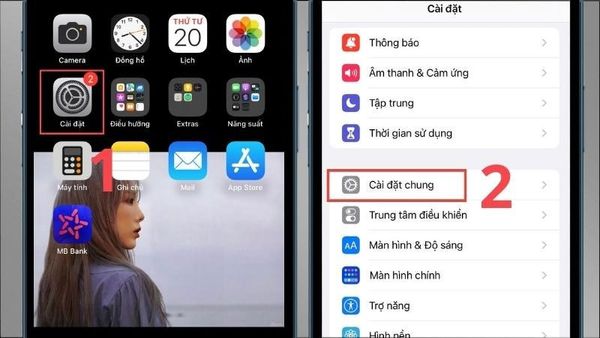
Chạm vào biểu tượng Cài đặt, cuộn xuống để tìm mục Cài đặt chung
Bước 2: Tìm và truy cập vào mục "Cập nhật Phần mềm". Nhấn vào "Kiểm tra bản cập nhật" để xem có phiên bản iOS mới nào có sẵn không.
Bước 3: Nếu có bản cập nhật, hãy nhấn vào "Tải về và cài đặt" để bắt đầu quá trình cập nhật.

Tìm và truy cập vào mục "Cập nhật Phần mềm", nhấn vào "Tải về và cài đặt"
Đặt lại iPhone
Nếu các phương pháp khắc phục trước đó không thành công, bạn có thể thử đặt lại iPhone để khôi phục âm thanh:
Bước 1: Tìm và chọn "Cài đặt" trên màn hình chính của iPhone, sau đó truy cập vào mục "Cài đặt chung".
Bước 2: Nhấn vào "Chuyển hoặc đặt lại iPhone" và chọn "Đặt lại" để bắt đầu quá trình.

Nhấn vào "Chuyển hoặc đặt lại iPhone" và chọn "Đặt lại"
Lưu ý cách này sẽ khôi phục các cài đặt hệ thống về trạng thái ban đầu.
| productdata |
| https://baohanhone.com/products/thay-pin-iphone-12;https://baohanhone.com/products/thay-man-hinh-iphone-15-15-plus-15-pro-15-pro-max;https://baohanhone.com/products/thay-pin-iphone-14-pro;https://baohanhone.com/products/thay-pin-iphone-12-pisen |
Xem thêm: iPhone 7 Plus bị mất âm thanh nghe gọi phải làm thế nào? Cách xử lý
Mang đến cửa hàng để sửa chữa
Nếu tình trạng âm thanh trên iPhone của bạn vẫn không được cải thiện sau khi thực hiện các bước khắc phục, đừng lo lắng! Hãy mang thiết bị đến trung tâm sửa chữa uy tín như Bảo Hành One, để được kiểm tra và khắc phục kịp thời.
Đội ngũ kỹ thuật viên chuyên nghiệp sẽ giúp bạn xác định nguyên nhân và đưa ra giải pháp hiệu quả nhất cho vấn đề của bạn. Với dịch vụ tận tình và linh kiện chính hãng, Bảo Hành One cam kết mang đến sự hài lòng cho khách hàng.

Bảo Hành One, địa chỉ sửa chữa iPhone uy tín
Với những mẹo xử lý hiệu quả mà chúng tôi đã chia sẻ, hy vọng bạn sẽ nhanh chóng khôi phục được âm thanh cuộc gọi trên iPhone của mình. Từ việc kiểm tra cài đặt, ngắt kết nối Bluetooth đến việc cập nhật phần mềm hay thậm chí là đặt lại thiết bị, mỗi cách đều có thể khắc phục sự cố này. Nếu mọi nỗ lực vẫn không mang lại kết quả, hãy mang iPhone của bạn đến trung tâm sửa chữa uy tín để được hỗ trợ kịp thời.






![[Giải đáp] iPhone 7 có chống nước không? Chi tiết khả năng kháng nước](http://file.hstatic.net/1000338578/article/iphone_7_co_chong_nuoc_khong_42fcc654d81b4df792d78676d2d6ec06_large.png)


